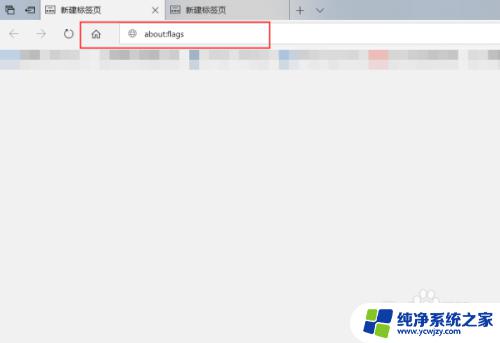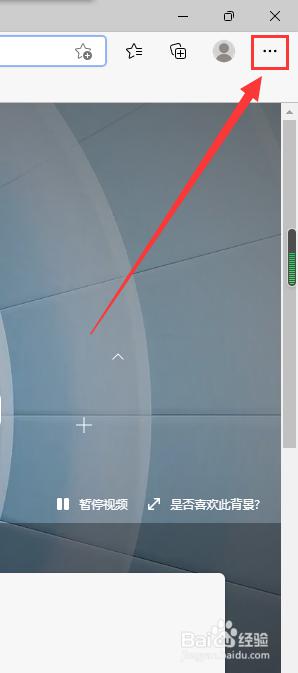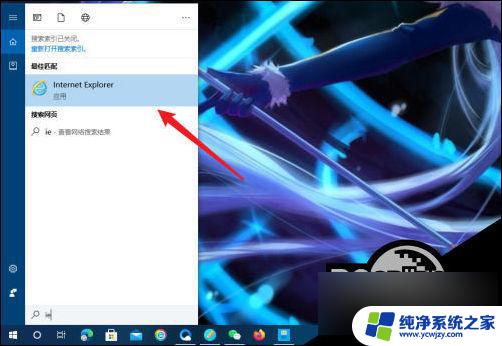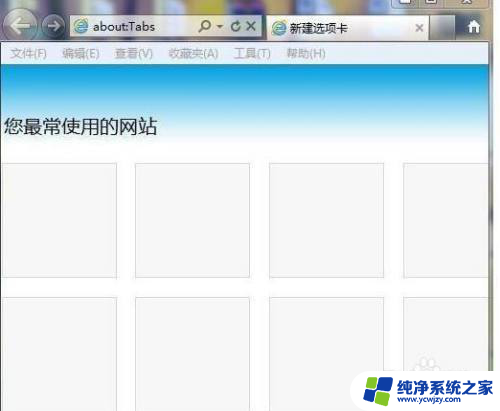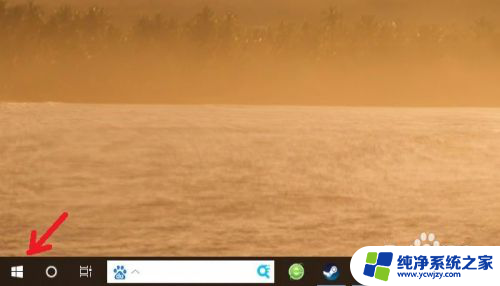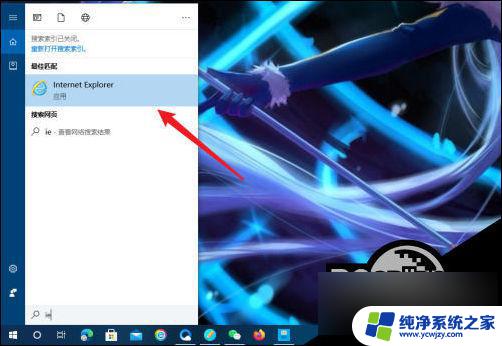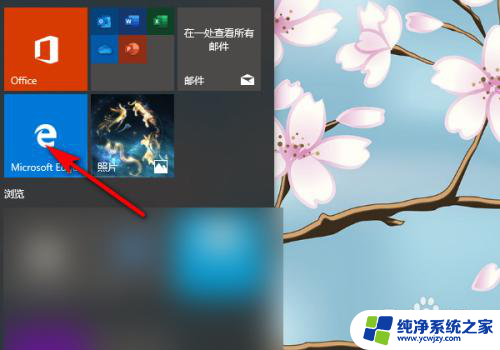win10浏览器edge怎么设置兼容 Win10自带的Edge浏览器如何设置为兼容模式
win10浏览器edge怎么设置兼容,Win10自带的Edge浏览器是一款快速、安全且功能强大的浏览器,然而在某些情况下,我们可能需要将其设置为兼容模式以适应特定的网页或应用程序,设置Edge浏览器为兼容模式可以确保我们能够正常访问那些不兼容的网站,并获得更好的浏览体验。接下来我们将介绍如何简单地设置Win10自带的Edge浏览器为兼容模式,以便更好地满足我们的需求。
具体方法:
1.首先在Windows10系统桌面,依次点击“开始/Microsoft edge”菜单项。
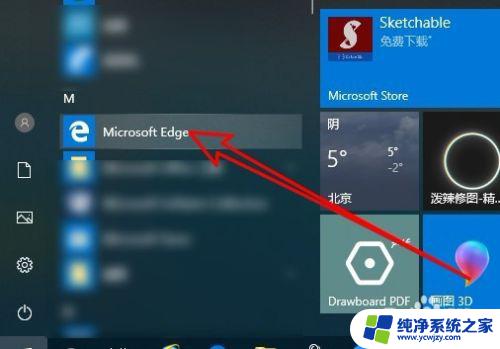
2.接下来在打开的Windows10的edge浏览器软件主界面,我们点击上面的“地址栏”文本框。
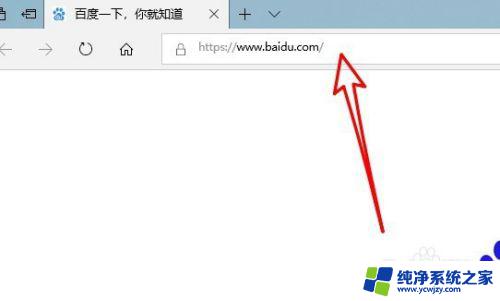
3.在文本框中输入about:flags网址后按下回车键。
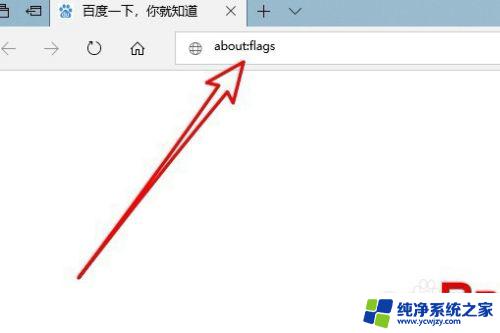
4.这时就会打开edge浏览器的设置页面,在页面中看到“使用Microsoft兼容性列表”的设置项。
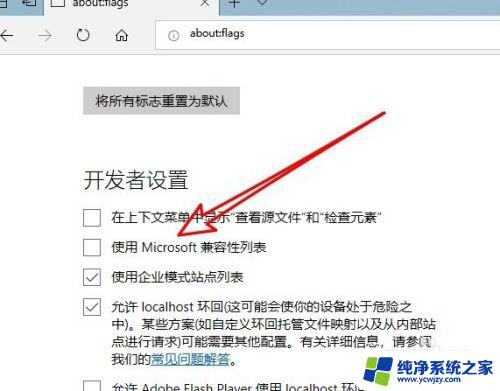
5.我们勾选该设置项前面的复选框即可。

6.这时就会在edge浏览器页面中看到需要重新启动浏览器后使设置生效的提示信息。待浏览器重新启动后,就可以使用edge浏览器的兼容模式了。
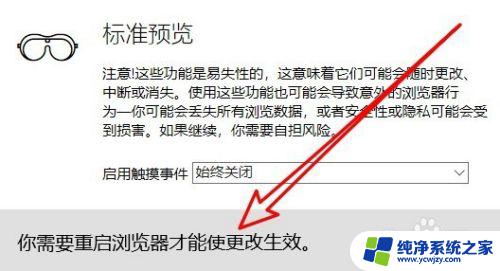
以上就是Win10浏览器Edge如何设置兼容的全部内容,如果遇到这种情况,您可以按照小编的步骤进行解决,非常简单快速,一步到位。